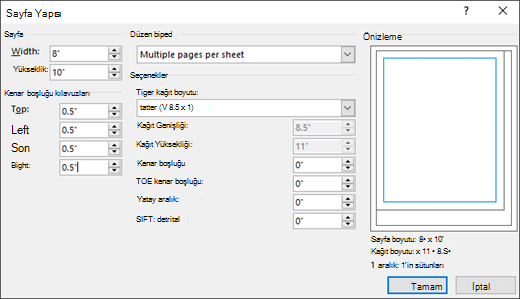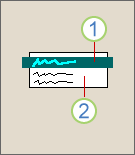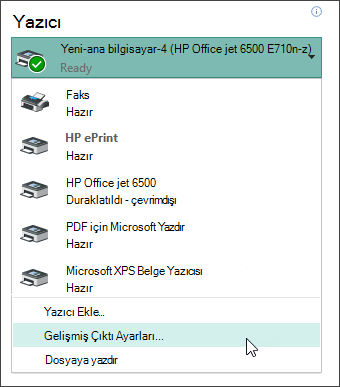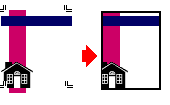Kenar taşması yazdırılan alan üzerinde, yazdırılan sayfanın kenarının ötesinde yer alan ve yazdırılan sayfanın kağıdın kenarına kadar taşması için kullanılan hafif bir çakışmadır.
Kenar taşmasıyla yazdırmak için ne Publisher ne de çoğu ev yazıcısı en iyi seçenek değildir. Bununla birlikte, kağıt boyutunu değiştirerek, grafikleri yeniden konumlandırarak ve sonra sayfayı el ile kırparak veya dosyayı profesyonel bir yazıcıya göndererek kenar taşması efekti oluşturabilirsiniz. Her iki seçenek de aşağıda açıklanmıştır.
Ev yazıcıda yazdırma ve kırpma
Ev yazıcıda kenar taşması efekti oluşturmak için, yayınınızda istediğiniz son yayın sayfasından daha büyük olan bir kağıda yazdırılacak şekilde ayarlamanız gerekir.
-
Sayfa Tasarımı sekmesinde Boyut'u ve ardındanSayfa Yapısı'nı tıklatın.
-
Sayfa Yapısı iletişim kutusunda, Sayfa'nınaltında istediğiniz boyutları seçin. Özel bir sayfa boyutu oluşturmak için, Genişlik ve Yükseklik kutularına değişikliklerinizi girin ve yayının bitmiş sayfa boyutundan büyük bir kağıt boyutu seçmeye emin olun.
-
Nesnenizi veya grafiğinizi yayın sayfasının kenarlarından daha geniş olacak şekilde konumlandırma.
1 Nesne
2 Yayın sayfası
-
Yazdır'>, yazıcıseçmek için menüyü tıklatın ve sonra da Gelişmiş Çıktı Ayarları'ı tıklatın.
-
İşaretler ve Kenar Taşması sekmesinde,Yazıcı'nın işaretlerialtında Kırpma işaretleri onay kutusunu seçin.
-
Kenar Taşması altında,hem Kenar taşmalarına izin ver hem de Kenar Taşması işaretlerini seçin.
-
Yayınını yazdırma.
Not: Kenar taşması ve kenar taşması işaretlerine izin vermek için daha büyük bir kağıt boyutu kullansanız iyi olur.
-
Kırpma işaretlerini kılavuz olarak kullanarak kağıdı yayının hedeflenen boyutuna göre kırpın.
Profesyonel bir yazıcıya gönderme
Publisher'da profesyonel bir yazıcıya göndermek için kenar taşması efekti oluşturmak için, kağıt boyutunu değiştirmeniz, nesnelerinizi veya grafiklerinizi sayfanın kenarına taşımanız ve sonra dosyanızı yazıcıya göndermeden önce kağıdı özgün boyutuna geri göndermeniz gerekir.
-
Sayfa Tasarımı sekmesinde Boyut'u ve ardındanSayfa Yapısı'nı tıklatın.
-
Sayfa Yapısı iletişim kutusunda, Sayfa altında,belgenizin girintili sayfa boyutundan biraz daha büyük yeni bir genişlik ve yükseklik girin.
Örneğin, 8,5 x 11" olan belge için, genişliği 8,75" ve yüksekliği 11,25" olarak girin.
-
Nesnenizi veya grafiğinizi, yayın sayfasının yalnızca kenarlarını genişletacak şekilde konumlandırma.
-
Sayfa boyutunu 8,5 x 11" gibi özgün boyutuna geri değiştirebilirsiniz. Profesyonel bir şekilde yazdırılırken, kenara dokunan tüm grafikler yayın sayfanız ötesine geçerek genişler.
Ev yazıcıda yazdırma ve kırpma
Ev yazıcıda kenar taşması efekti oluşturmak için, yayınınızda istediğiniz son yayın sayfasından daha büyük olan bir kağıda yazdırılacak şekilde ayarlamanız gerekir.
-
Dosya menüsünde Sayfa Yapısı’na tıklayın.
-
Sayfa Yapısı iletişim kutusunda, Sayfa'nınaltında istediğiniz boyutları seçin. Özel bir sayfa boyutu oluşturmak için, Genişlik ve Yükseklik kutularına değişikliklerinizi girin ve yayının bitmiş sayfa boyutundan büyük bir kağıt boyutu seçmeye emin olun.
-
Nesnenizi veya grafiğinizi yayın sayfasının kenarlarından daha geniş olacak şekilde konumlandırma.
1 Nesne
2 Yayın sayfası
-
Dosya menüsünde Yazdır'atıklayın,Yazıcı Ayrıntıları sekmesine tıklayın ve sonra da Gelişmiş Yazıcı Kurulumu'ne tıklayın.
-
Sayfa Ayarları sekmesinde,Yazıcı'nın işaretlerinin altındaKırpma işaretleri onay kutusunu seçin.
-
Kenar Taşması altında,hem Kenar taşmalarına izin ver hem de Kenar Taşması işaretlerini seçin.
-
Yayınını yazdırma.
Not: Kenar taşması ve kenar taşması işaretlerine izin vermek için daha büyük bir kağıt boyutu kullansanız iyi olur.
-
Kırpma işaretlerini kılavuz olarak kullanarak kağıdı yayının hedeflenen boyutuna göre kırpın.
Profesyonel bir yazıcıya gönderme
Publisher'da profesyonel bir yazıcıya göndermek için kenar taşması efekti oluşturmak için, kağıt boyutunu değiştirmeniz, nesnelerinizi veya grafiklerinizi sayfanın kenarına taşımanız ve sonra dosyanızı yazıcıya göndermeden önce kağıdı özgün boyutuna geri göndermeniz gerekir.
-
Dosya menüsünde Sayfa Yapısı’na tıklayın.
-
Sayfa Yapısı iletişim kutusunda, Sayfa altında,belgenizin girintili sayfa boyutundan biraz daha büyük yeni bir genişlik ve yükseklik girin.
Örneğin, 8,5 x 11" olan belge için, genişliği 8,75" ve yüksekliği 11,25" olarak girin.
-
Nesnenizi veya grafiğinizi, yayın sayfasının yalnızca kenarlarını genişletacak şekilde konumlandırma.
-
Sayfa boyutunu 8,5 x 11" gibi özgün boyutuna geri değiştirebilirsiniz. Profesyonel bir şekilde yazdırılırken, kenara dokunan tüm grafikler yayın sayfanız ötesine geçerek genişler.